細心の注意を払って美しいデザインと高いビルド品質を除けば、誰かがApple製品を選択する決定的な要因の1つは、ハードウェアとソフトウェアだけでなくデバイス間の緊密な統合です。 あなたはあなたのMac上の文書で作業してあなたのiPad上でその作業を続けることができるか、あるいはあなたのiPhoneでアプリを購入すればそれはあなたの他のiOSデバイスでも利用可能になるでしょう。
Appleデバイス間のこのシームレスな統合において主要な役割を果たす要素の1つがiCloudです。 このサービスは、Appleのエコシステム内でのユーザーエクスペリエンスを最大化するために不可欠ですが、すべての人がiCloudを最大限に活用するのに十分理解しているわけではありません。 多くのユーザーは、自分のiCloudアカウントを使ってデバイスをアクティベートする以上のことを実行できることに気付いていません。
iCloudアカウントから得られるその他の特典は何ですか? 旅を始めましょう。
前書き
iCloudとは何ですか
コアとなる、iCloudはクラウドストレージとクラウドコンピューティングサービスです。 それはMobileMeと呼ばれるアップルの以前のオンラインサービスの置き換えとして2011年10月に開始されました。
iCloudアカウントを使うと、@ icloud.comの電子メールアドレスと5 GBの無料オンラインストレージが手に入ります。 ストレージを使って文書、写真、音楽を保存できます。 同じアカウントで他の機器でも利用できるようにします。 または他のユーザーと共有します。 iCloudでできることは、iOSデバイスのワイヤレスバックアップ、およびサポートされているアプリデータの同期です。
デバイスを紛失または盗難にあった場合でも、このアカウントを使用してユーザーは自分のデバイスを管理し、追跡することができます。 インターネットには、(暴力や盗難のために)自分のデバイスを紛失し、iCloudの助けを借りてそれらを取り戻すことができたという人々の話が満載です。
Apple IDを取得してiCloudを設定する方法
Apple IDを取得する
あなたがiCloudを使うことができる前に、あなたはあなた自身にApple IDを得るべきです。 通常、あなたはあなたがあなたのAppleデバイスを最初にセットアップしたときに一つ入手するでしょう。 Apple IDは次の場所から入手できます。
- [設定] - > [iTunes&App Store] - > [新しいApple IDの作成]に移動して、任意のiOSデバイス
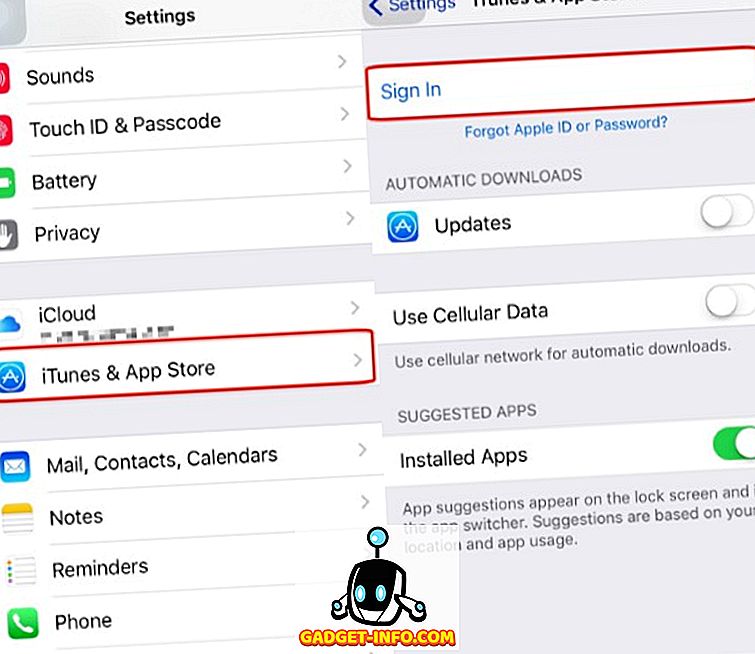
- Macから[ システム環境設定] - > [インターネットアカウント] - > [iCloud] - > [Apple IDの作成]の順に選択します。
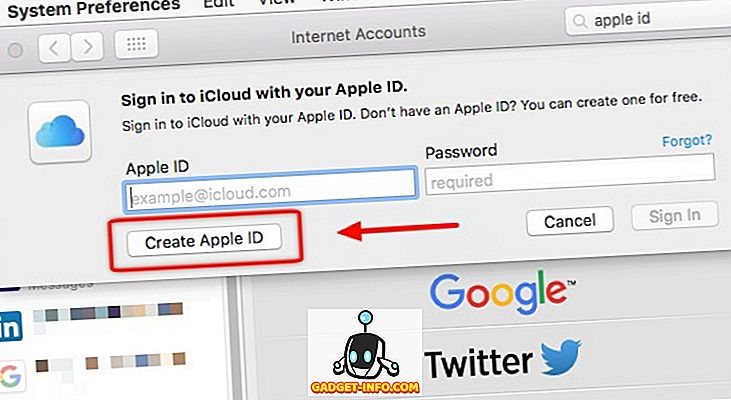
- またはApple ID Webサイトから直接。
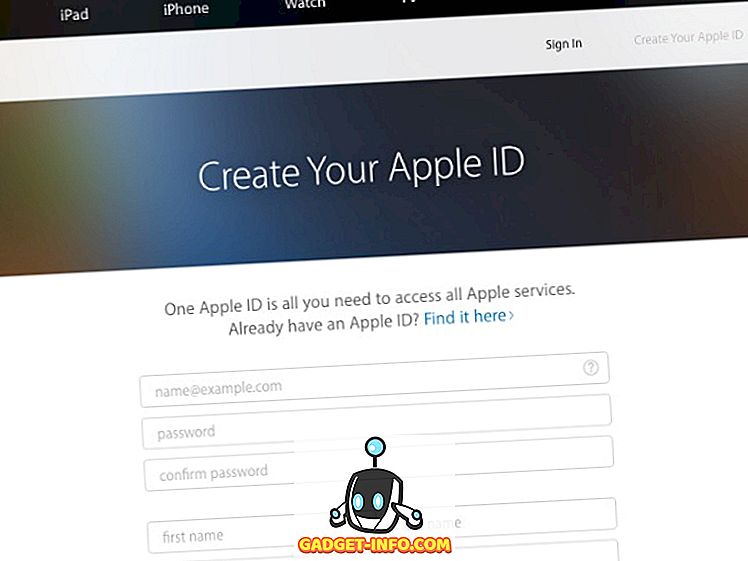
完了したら、次の手順に従ってiCloudアカウントの設定を開始できます。
注意 :iCloudアカウントの設定を開始する前に、Appleデバイスが最新バージョンのOSを実行していることを確認してください。
Mac用
MacでiCloudを有効にするには、 システム環境設定 - > iCloudの順に選択します。 次に、Apple IDを入力して、システムで有効にしたいiCloudサービスを選択します。
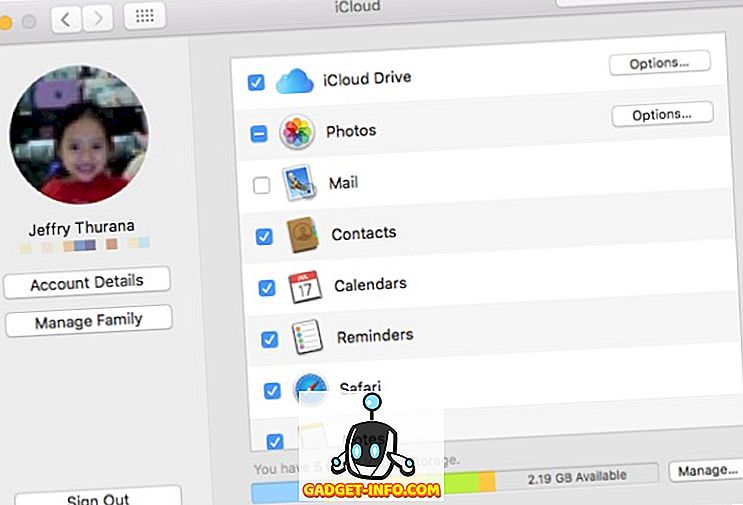
iCloudウィンドウからできることは他にもあります。 ストレージ容量の管理、iCloud Driveを使用してデータをバックアップするアプリケーションの決定、iCloudフォトライブラリ、My Photo Stream、およびiCloudフォト共有の有効化/無効化を切り替えることができます。 [家族の管理 ]ボタンを使用して、Apple IDを使って購入できる家族を追加または削除したり、支払い情報を管理したりできます。
iPhoneとiPad
最初にiOSデバイスを設定したとき、またはiOSをアップグレードした後は、iCloudを有効にするように求められます。 初めてこのプロセスをスキップする場合は、 「設定」 - >「iCloud」を開いてApple IDを入力すれば後で実行できます。
他のAppleデバイスで入手したすべての音楽、アプリ、書籍、およびアップデートを自動的にダウンロードしたい場合は、それぞれの項目の横にあるボタンをオンにすることで、 設定 - > iTunes&App Storesから実行できます。
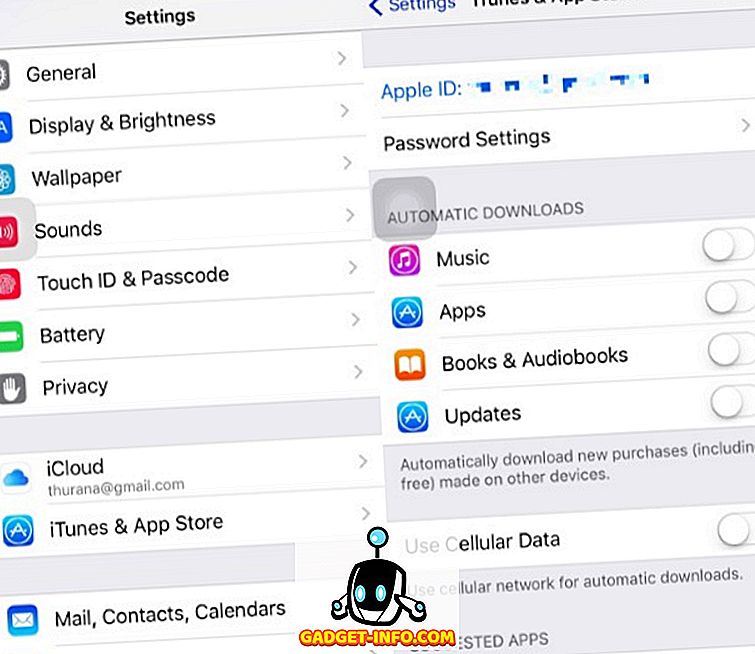
Windowsの場合
iPhoneとiPadの人気のおかげで、ますます多くの人々がAppleエコシステムに魅了されています。 しかし、すべてのiOSユーザーがMacユーザーでもあるわけではありません。 明らかにMacでiCloudアカウントをネイティブに管理することはできますが、Windowsでも同じことは言えません。 これが、AppleがWindowsユーザーにiCloudを管理するための専用アプリケーションを提供する理由です。
まず、 Windows用のiCloudアプリをダウンロードしてインストールし、次にアプリを開いてApple IDを使ってサインインします。 ログインすると、Macでの場合と同様に、アプリを使用してiCloudアカウントを管理できます。
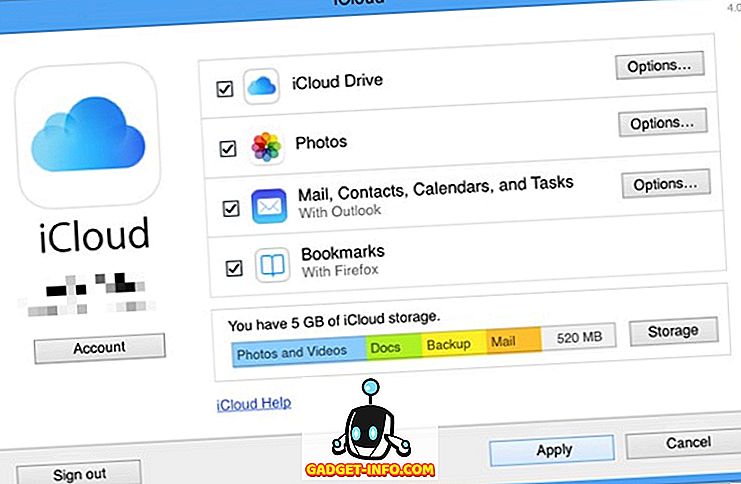
Apple TV用
Apple TVでiCloudを設定するのはとても簡単です。 Apple TVを起動してApple IDを入力するだけで、あとはマシンが自動的に設定します。 これで、iCloud写真共有、My Photo Stream、iTunes Match、そしてiTunesストアから購入したすべての映画やテレビ番組にアクセスできるようになります。
iCloudの機能とサービス
iCloudは、最初の製品化以来、多くのユーティリティで構成されたアプリケーションスイートに成長しました。 iCloudアカウントで利用できる機能とサービスは次のとおりです。
iCloudドライブ
iCloud Driveは、アップルがクラウドストレージサービスに採用しているものです。 ストレージサイズの観点からは、iCloudは最も寛大な選択肢ではありません。 しかし、 他のAppleサービスとシームレスに統合されているため、価値のあるツールとなります。
単純なテキスト文書、プレゼンテーションファイル、ビデオ、またはアプリケーションデータから、iCloudドライブにデジタルであれば何でも保存でき、それらは同じApple IDに接続されているすべてのデバイスで利用できます。 つまり、あなたのiPadを使ってあなたがあなたのMacに保存した文書の作業を続けることができるということです。 一部の開発者は、このiCloudの相互接続性を利用して、さまざまなAppleデバイス間でアプリデータを同期させるために、自分のアプリを作成することさえあります。
iOS専用のiCloud Driveアプリがありますが、他のデバイスからiCloud Driveデータにアクセスしたい場合は、iCloud Web経由でアクセスできます。 ファイルをiCloud Driveに保存するには、ファイルをiCloud Driveフォルダにドラッグするか、ファイルを保存するときに[ファイル] - > [保存]メニューを使用します。
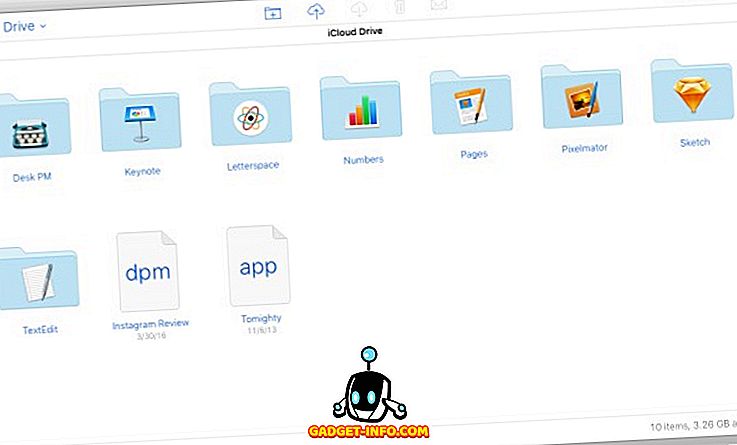
iCloudフォト
iPhoneがFlickrによって写真を撮るための最もポピュラーなデバイスとして継続的に推薦されているので、写真の保存と編集サービスをiCloudに統合することは非常に論理的なステップとなるでしょう。 それが、Appleが自社のiPhotoアプリをiCloudに融合し、iCloud Photoを作成した理由かもしれません。 目標は、平均的なユーザーにこれらの貴重な思い出をバックアップして整理する手間のかからない方法を提供し、必要に応じて簡単な編集を行いながら、あらゆるデバイスから簡単にアクセスできるようにすることです。
ライブラリ以外に、iCloud Photoには共有機能も含まれています。 iCloud Photo Sharingを使用すると、ユーザーは友人や家族と写真やビデオを共有したり、共有アルバムを作成したりできます。そこでは、招待されたメンバー全員が自分の写真やクリップを追加できます。 ユーザーは自分のライブラリをApple TVなどのサポートされているデバイスにストリーミングして、コレクションを美しいフォトブックに印刷することもできます。
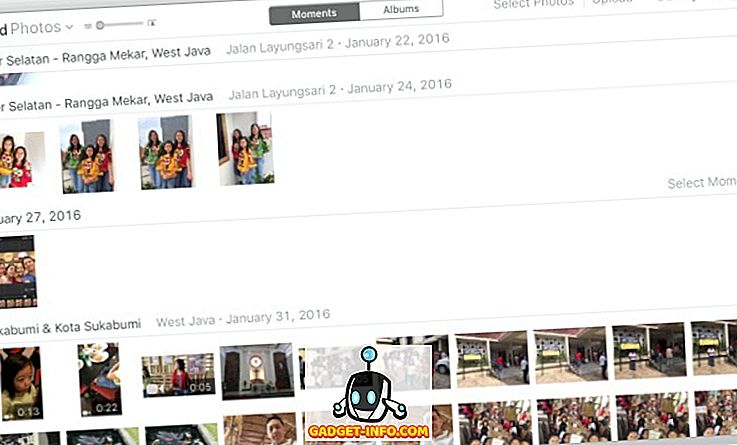
写真とビデオは、[ 瞬間 ]タブの下の日付で自動的に整理されます。 日付でアイテムを表示するにはズームインしたり、月や年をすばやく参照するにはズームアウトしたりできます。 別の整理オプションとして、 アルバムタブがあります。 ここでは、あなたのエントリーはそれらのタイプによって分類されています。 すべての写真、自分撮り、ビデオ、バースト、スクリーンショットなどの種類があります。 さまざまなカテゴリに対応するために新しいアルバムを作成することもできます。 請求書や領収書、ソーシャルメディアから保存された写真、写真の編集結果など、特定の画像を保存するためにアルバムを作成するアプリもあります。
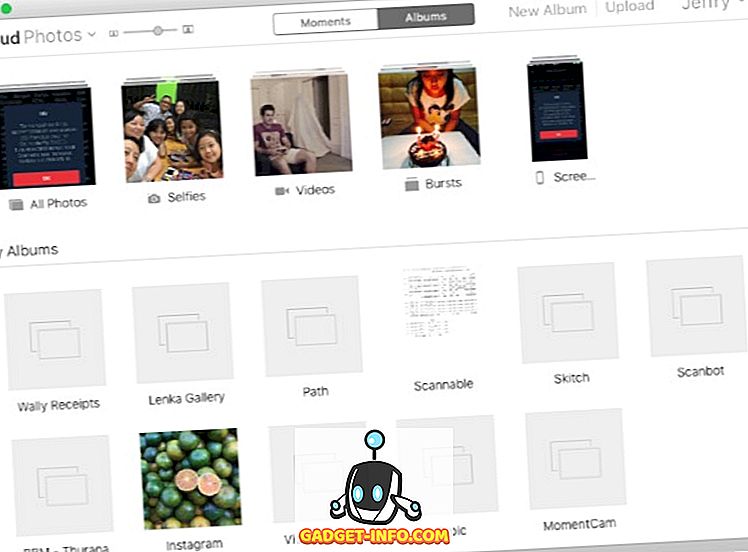
私たちのほとんどがモバイルデバイスで大量の写真を撮っているので、オンライン写真ストレージを使用するもう1つの利点は、それらの写真をデバイスに保存しなくて済むため、デバイスストレージを解放できることです。 残念ながら、これは非常に限られた5 GBの無料iCloudストレージには当てはまりません。 より大きな有料ストレージプランを選択しない限り、5 GBの空きストレージに写真がいっぱいになります。
iPhoneを探す
私の意見では、この機能は他のiCloud機能の中で最もクールなものかもしれませんが、その名前は少し誤解を招く可能性があります。 iPhoneの検索機能を有効にすると、iPhoneだけでなくMacやiPadなど、1つまたは複数のデバイスの所在を別のデバイスを使用して、またはWebインターフェイスを介して追跡できます。 あなたは家の周りにあなたの置き忘れたデバイスを見つけるために、または盗まれたデバイスを探し出すためにこの機能を使うことができます。
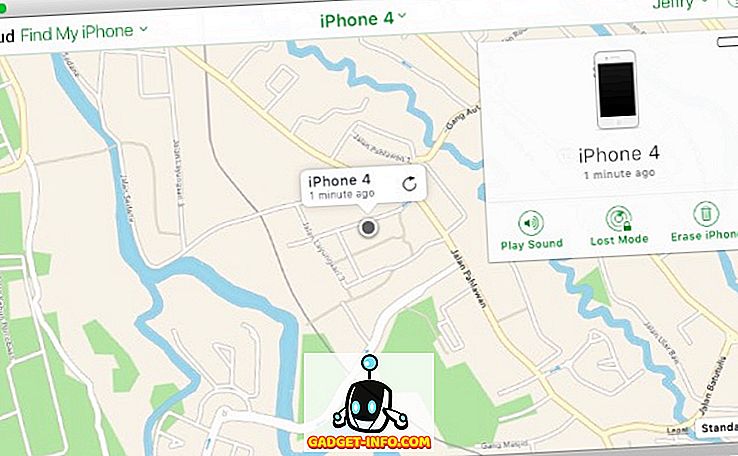
この機能を使用するには、まず設定 - > iCloudの順に選択して、デバイス上で自分のiPhoneと現在地の共有 を検索する機能を有効にする必要があります 。 その後、iOSデバイスでFind My iPhoneアプリケーションを開くか、MacまたはPCでiCloud Webアプリケーションを使用して他のデバイスの場所を表示できます。
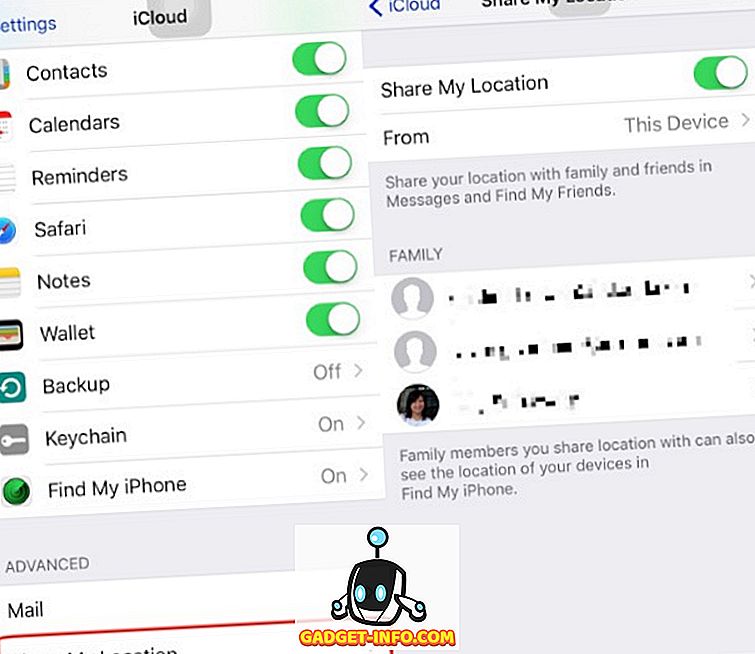
マップ上のデバイスの位置を見る以外に、リモートデバイスをPlay Soundに設定することもできます。そのため、簡単に見つけたり、デバイスをロックしてLost Modeでメッセージを表示したり、デバイスを完全に消去したりできます 。最後の手段。
iPhoneの検索機能がiDevicesの所有者が行方不明のガジェットを見つけるのにどのように役立ったかについての物語はインターネット上にあり、いつも読むのが楽しいです。 警察が彼女の誘拐された娘を見つけるのを助けるためにどのように母親がこの機能を使ったか、あるいはどのようにして犠牲者のiPadを追跡することによって行方不明の自動車事故犠牲者を見つけることができたかについての物語さえあります。
さまざまなOSにも同様の機能があり、将来的にはさらに追求する必要がありますが、これまでのところ、iPhoneの検索として見出しを作成できるものはありません。
家族の共有
密接に統合されたAppleエコシステムは、より「オープンな」システムを使用することを好む人々を追いやる可能性があります。 一方、すべてのサービスが互いにシームレスに連携するエコシステムを使用すると、その個人が家族全員をシステムに参加させようとする可能性が高くなります。
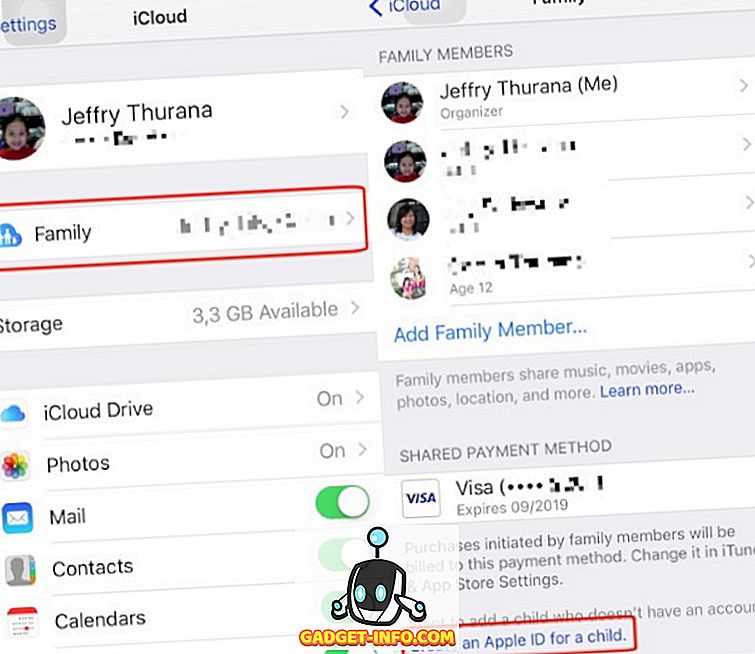
家族の共有を使用すると 、1つのアカウントに他の家族(合計6人まで)を簡単に追加できます。 家族は、アカウントを共有せずにiTunes、iBooks、およびApp Storeから購入したものを共有できます。 家族は購入するために1枚のクレジットカードを使うこともできます。 親は子供の購入をリモートで承認(または拒否)でき、メンバー全員が写真、家族のカレンダーなどを共有できます。
家族共有アカウントを設定するには、1人の人(通常は母親または父親)が家族の長として行動し、自分のデバイスからアカウントを作成する必要があります。 「設定」 - >「iCloud」 - >「家族」に進んで、家族を追加してください。 保護者は、13歳未満の子供にApple IDを作成して、子供を追加することもできます。 子供を追加すると自動的に[購入する]機能がオンになり、親は子供が自分のデバイスでアクセスできるコンテンツを制限することができます。
その他の機能とアップグレードオプション
上記以外にも、iCloudには、 Notes 、 Calendar 、 Contacts 、 Remindersの同期 、 @ icloud.com Webメールアカウント 、 SafariとKeychainの統合など、よりクールな機能が用意されています。デバイス。
次のように、無料のiCloudアカウントを強化するために追加できる個別のアップグレードオプションもあります。
1.ストレージのアップグレード
あなたは、US $ 0.99 / moのために50 GB分のストレージを得ることを選ぶことができます。 さらに多くのストレージ容量を必要とする人のために、他にも計画があります:1米ドル2.99米ドル、1米ドル9.99米ドルのための200 GBのストレージ。 この追加のストレージは、すべての写真やビデオを含め、iCloudドライブに保存しているすべてのファイルに使用できます。
2. iTunesの試合
このオプションを使用すると、所有しているすべての音楽をクラウドに保存できます。 24.99ドルの年間購読のために、iTunesはあなたのライブラリをスキャンして、iCloudで利用可能なものとあなたが持っている音楽を一致させます。 可能な限り最高の品質で、任意のデバイスからコレクションにアクセス、ストリーミング、およびダウンロードできます。 iTunesにライブラリに含まれていないアイテムがある場合は、それらをクラウドにアップロードします。
これを書いている時点では、iTunesのライブラリには3000万曲以上の楽曲がある、世界最大の音楽コレクションの1つがあります。 たぶん、それはすでにあなたの音楽も持っています。
3.アップルミュージック
最近では音楽ストリーミングサービスが大流行しています。AppleMusicはiCloudサービスの一部ではありませんが、Appleはクラウドストレージと膨大な音楽コレクションを利用してApple Musicストリーミングサービスをユーザーに提供しています。
Apple Musicを使用すると、AppleのiTunesライブラリで入手可能なあらゆるデバイスの音楽を、ラジオ放送業界で人気のあるジャンル別のラジオや24時間365日のライブラジオと共に聴くことができます。
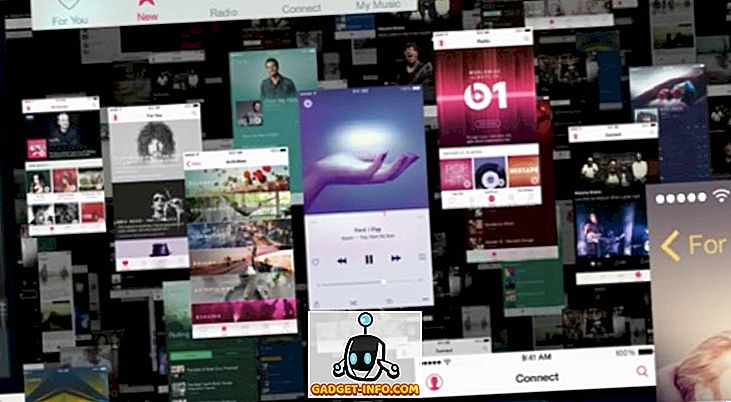
最初の3か月間はApple Musicを無料で使用できます。その後は、選択した購読料を支払う必要があります。 月額9.99ドルの個人会員、月額14.99ドルの家族会員、または資格がある場合は学生会員の4.99ドルがあります。
Web上のiCloud
どのブラウザを使っても、Web上のiCloudにアクセスできます。 最近、Appleは誰のためにもiCloudをオープンしたので、Appleのエコシステム以外の誰もがiCloudアカウントに登録することができる。 しかし、Appleデバイスを登録していない人は、他のグッズなしではPages、Numbers、Keynoteのオンライン版にしかアクセスできない。 ストレージも1 GBに制限されています。
iCloudウェブで利用可能な12のアプリがあります。 それらはすべて、ホームページから、または現在使用しているアプリ名の下のショートカット領域を使用して簡単に利用できます。 それらを一つずつ見てみましょう。
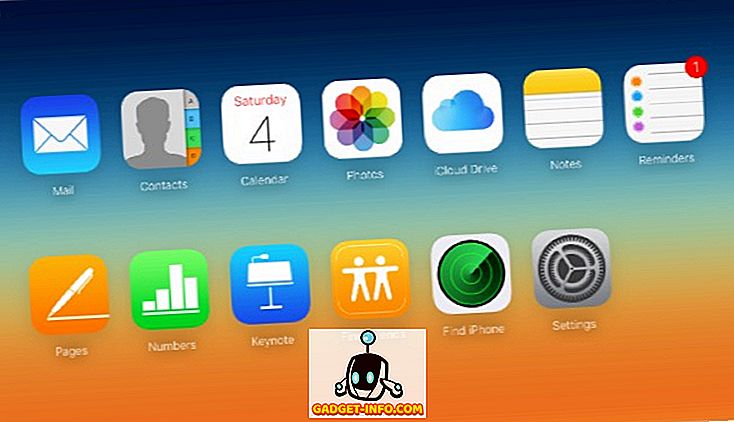
郵便物
メールはあなたの@ icloud.comメールアドレスのオンラインメールクライアントです。 他のメールサービスからアカウントを追加する方法はありませんが、目的に応じて使用できる最大3つのメールエイリアスを追加できます。 あなたが自動的に不在の間に入ってくるメッセージに返信する休暇自動返信機能を追加したり、より整理され管理しやすいようにあなたの受信箱をソートするためのルールを追加することもできます。 これらの機能は、画面の左下にあるメール設定から利用できます。
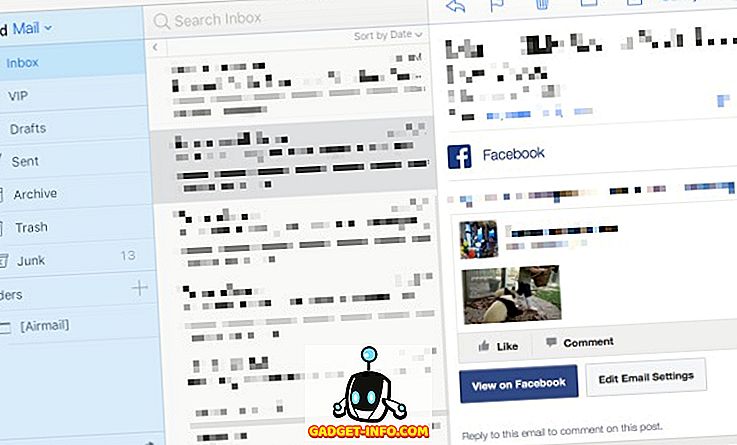
連絡先、カレンダー、リマインダー、メモ
これらのファブ4サービスは、PDA以降の時代にさかのぼる重要な個人オーガナイザーアプリです。 したがって、AppleがそれらをiCloudスイートに含めるのは当然のことです。 クラウドベースのアプリの利点をミックスに追加することで、貴重な情報を常に手元に持っておくことができます。
デバイス間でデータを同期する以外に、既存のデータを編集し、新しいデータを作成し、古いデータを削除し、データをインポートおよびエクスポートすることもできます。
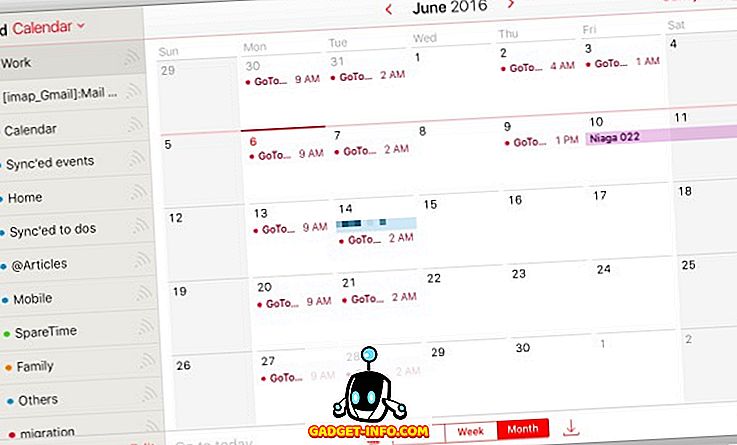
写真、iCloudドライブ、友達探し、そしてiPhone探し
これら4つのアプリケーションのうち3つについて説明したので、これらについてはもう説明しません。 しかし、 友人の検索に関する1つの注意点は、このアプリはiPhoneの検索と似ていることですが、目的はわずかに異なります - 自分のものではないデバイスを見つけることです。 ただし、プライバシーの重要性について抗議する前に、追跡するデバイスの所有者が事前に追跡要求を承認する必要があることに注意してください。 また、iPhoneの検索とは異なり、あなたやあなたの友人は、グループの休日やグループや見慣れない場所が関係する他の活動の間、お互いの場所をタブで表示するために一時的に友人の検索機能を有効にできます。
ページ、番号、および基調講演
以前はiWorkと呼ばれていたこの生産性向上アプリは、AppleエコシステムのMicrosoft Officeに相当します。 PowerPointと同じ立場にあるKeynoteを除いて、他の2つのアプリはWordとExcelが持っている人気を決して得なかった。
しかし、機能の観点から見ると、3つのアプリすべてが、特にドキュメントをうまく機能させるだけでなく見栄えもよくするという概念において、Microsoft Officeアプリにコストをかけずに済ませることができます。 Officeや他の同様のアプリスイートは、美しくデザインされたドキュメントテンプレートの概念を採用していますが、Appleほどにデザインが洗練されたものはほとんどありません。
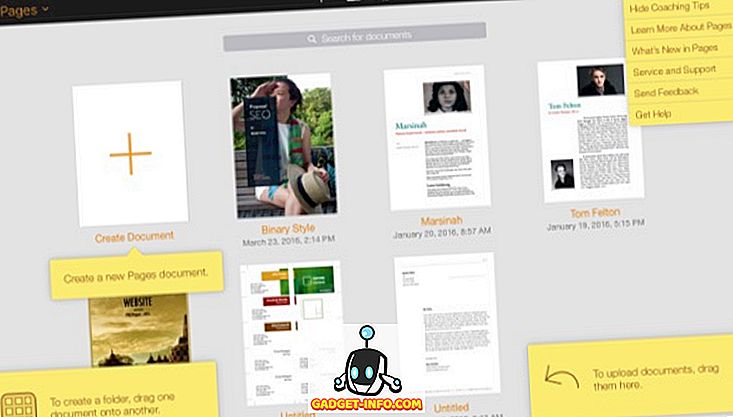
Pages、Numbers、Keynoteは、アプライ製品を所有していなくても、一般に公開されています。 これらはクラウドベースであるため、Googleドキュメントと似ていますが見栄えがよく、あらゆるデバイスからアクセスできます。 ブラウザウィンドウにドラッグアンドドロップするだけで、いずれかのアプリを使用して既存のドキュメントを編集できます。 Mac、iPhone、またはiPadを所有している場合は、デバイスとWebインターフェイスの間でドキュメントを同期できます。
設定
ウェブアプリに加えて、あなたがあなたのストレージの状態、あなたのアクティブ化されたデバイス、そしてあなたの家族の共有のメンバーを見ることができる設定もあります。 設定を使用して、ファイル、連絡先、カレンダーとリマインダー、およびブックマークを復元することもできます。 あなたがあなたを検索し、すべてのブラウザからサインアウトできるアプリを管理するだけでなく。
iCloudの代替品
Pages、Numbers、Keynoteを除いて、iCloudの他のアプリやサービスはAppleの領域外では利用できない。 それは、Apple全社に行き、さまざまな製造元のさまざまなプラットフォームやデバイス間でデータを同期させたいと思わない人々にとっては朗報ではありません。
幸い、iCloudは町で唯一の名前ではありません。 iCloudのような類似した(またはより良い)サービスを提供する他の選択肢があります。 私たちの選択肢を探りましょう。
クラウドストレージサービス
オンラインストレージの概念は、おそらくインターネットの登場以来、出回っていましたが、インターネットの接続性が良くなり、ストレージ容量が十分に安くなるまで、最近まで実際に始まったことはありません。 さて、これらの種類のサービスは1ダースの規模ではありませんが、 Dropboxはクラウドストレージサービスを大衆にもたらすと信じられるべきものかもしれません。
Dropboxには2 GBの空き容量があり、何回か試して紹介をもらうことで16 GBまで拡張できます。 あなたが考慮することができるいくつかの他の人気のあるサービスは、Googleドライブ(15 GBの空き容量)、ボックス(10 GBの空き容量)、およびOneDrive(5 GBの空き容量)です。 他にも優れたクラウドストレージサービスをチェックすることができます。
オンライン写真保管
クラウドストレージサービスを使用して写真やビデオを保存できますが、すべてのサービスに専用の写真表示、編集、およびiCloud Photoのような管理機能が付属しているわけではありません。 Dropboxにはそのバージョンの写真サポートが付いてきますが、多くの人がGoogle PhotosがiCloud Photoと同等、またはそれ以上に立つことができるものであることに同意します 。
グーグルがこのオンライン写真サービスを後押ししているAIは非常に優れているので、アプリをインストールしてグーグルアカウントでログインする以外に何もする必要はありません。 アプリはアップロードからキュレーションまで、残りを行います。 しかし、たくさんの写真を手元に持っている人の大部分を魅了する機能は、無制限の写真とビデオストレージです。 Googleフォトにアップロードする写真に[高品質]設定を選択している限り、それらのアップロードされた画像は残りのGoogleドライブストレージの合計には含まれません。 そして、カメラ付き携帯電話で写真を撮る私達の平民にとって、高品質の選択肢は十分以上です。
すばやく簡単なメモ
NotesはiCloudプラットフォーム上で適切かつシンプルなメモを取るアプリです。 何かを早く書き留めて、それをデバイス間で利用できるようにしたい場合、Notesは仕事を終えます。 しかし、このアプリには他の鐘や笛は付いていません。 もっと何かしたい場合は、他の選択肢があります。
最も明白なものはSimpleNoteです。 これはもう一つの必要最低限のメモ/同期アプリですが、Apple以外の他のプラットフォームでも利用可能です。 だから、それはマルチプラットフォームの世界に住んでいる人には最適です。
しかし、もっとフル機能のメモを試してみたいのであれば、Evernoteに勝るものはありません。 私たちはEvernoteについて何度も議論してきました。その中には、秘訣やコツ、外部ツール、そして代替手段さえも含まれています。 詳細についてはそれらの記事を参照してください。
オフィスアプリケーション
PagesとNumbersは、Microsoftの世界的な支配のおかげで、Apple環境の外で大きな飛散をしていない。 しかし、世界の支配者であっても、MS Officeはクラウドの概念でそのオフィスに追いついていません。 そのため、iCloudのPagesとNumbersに代わる実際の選択肢はそれぞれGoogle DocsとGoogle Spreadsheetsになるだろう。一方、Keynoteは当面の間無類のままだ。
カレンダーとやることリスト
利用可能な事実上無制限の選択肢がある分野があれば、カレンダーややることリストがそれになるでしょう。 MacやiOS用に特別に構築された大量のアプリ以外にも、iCloudのCalendar and Remindersには、マルチプラットフォームのカレンダーややるべきことのリストと競合する競合他社もたくさんあります。 そして、Trelloのようなより複雑なプロジェクト管理アプリケーションやサービスについては話していません。
雲の上とその先
将来のテクノロジの方向性、および他のソフトウェアおよびハードウェアプラットフォームとの競合のすべてを考慮すると、AppleはiCloudを市場の地位を強化するためにどこで利用できるのでしょうか。
それほど未来には誰も見ることができませんが、私たちが今日持っていることから、Appleがすべてのデバイスとオペレーティングシステムを接続するハブとしてiCloudを使い続け、サービスを強化するためにSiriをプラットフォームに融合させることは明らか。
現在までに、AppleはすでにApple Watchでウェアラブル市場に参入し、他の人がヘルスケアを改善するためのアプリを作成するための基礎としてHealth Kitを作成しました。 AppleもHome Kitを同様の意図でリリースしましたが、スマートホームの分野でも同様です。 そして噂によると、Appleはつま先をスマートカー事業(自動運転車)にも広げているという。

お互いに接続されている - あなたの体の上と外の - あなたのすべてのデバイスを想像してみてください。 将来的には、家電製品、コンピュータ、携帯電話、ガーデンセンサー、自動運転車、ホームモニター、スマートウォッチ、リビングルームのパーソナルアシスタント、ドアロック、その他の機器の間で目に見えない会話が起こることが予想されます。 彼らはあなたの医者に必要な健康データを共有し、あなたのスーパーマーケットにあなたの食料品をリストアップし、地元のサッカーの試合へのチケットを予約し、あなたの研究を手助けします。未来的な可能性 それでは、iCloudテクノロジーをこれらすべての可能性の中心として考えてみましょう。
それは、私の友人、iCloudがどれだけの可能性を秘めているかということです。 将来的には、それが私がiCloudになると思うところです。 どう思いますか? 下記のコメント欄でお知らせください。

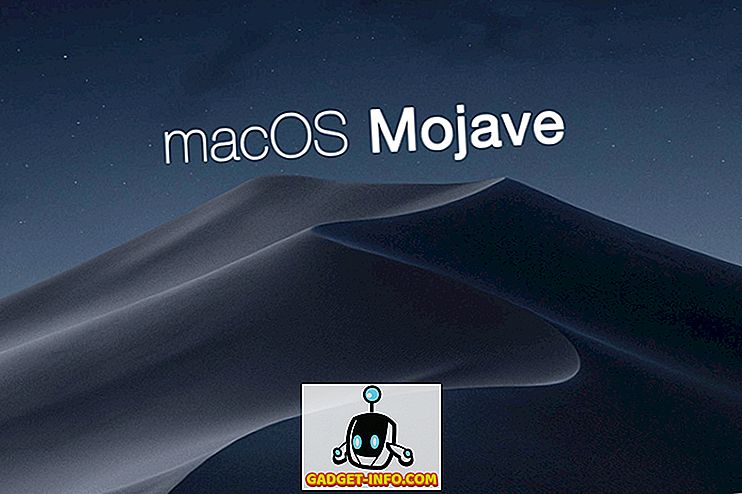
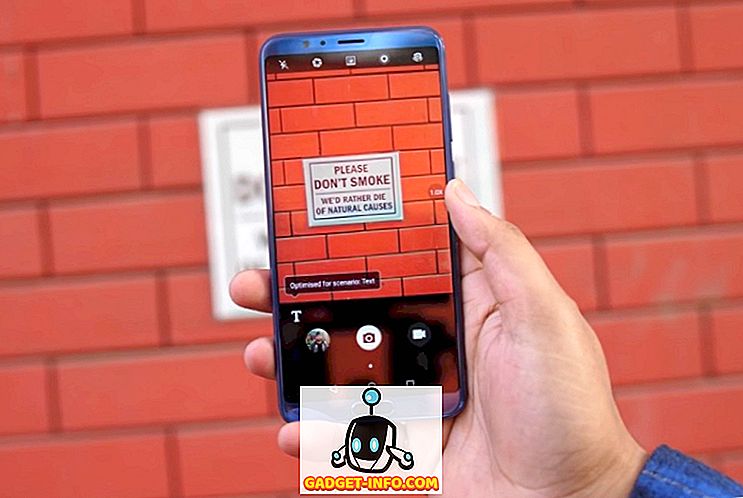
![Win Digit Magazineの1年間の購読[プレゼント]](https://gadget-info.com/img/more-stuff/461/win-digit-magazine-s-one-year-subscription-2.jpg)





